

Met de functie voor afdrukken zonder marges kunt u gegevens randloos afdrukken door de gegevens te vergroten, zodat ze net buiten de randen van het papier vallen. Standaard blijven de randen rondom het document leeg. Wanneer u echter de functie voor afdrukken zonder marges gebruikt, wordt het document zonder marges afgedrukt. Als u gegevens, zoals een foto, zonder lege rand eromheen wilt afdrukken, kiest u Afdrukken zonder marges.
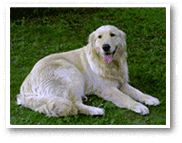
|

|

|
|---|
De procedure voor het afdrukken zonder marges is als volgt:
U kunt afdrukken zonder marges ook instellen bij Extra functies (Additional Features) op het tabblad Snel instellen (Quick Setup).
Stel afdrukken zonder marges in
Selecteer Zonder marges (Borderless) in de lijst Pagina-indeling (Page Layout) op het tabblad Pagina-instelling (Page Setup).
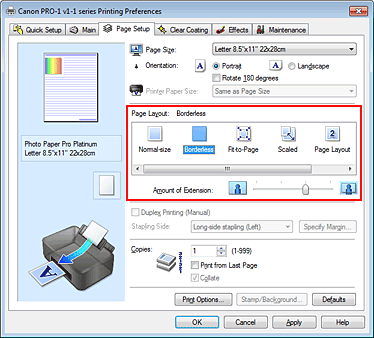
Klik op OK in het bevestigingsbericht.
Wanneer een bericht verschijnt dat aangeeft dat u het mediumtype moet wijzigen, selecteert u een mediumtype in de lijst en klikt u op OK.
Controleer het papierformaat
Controleer de lijst Paginaformaat (Page Size). Als u het papierformaat wilt wijzigen, selecteert u een ander formaat in de lijst. In de lijst worden alleen formaten weergegeven die kunnen worden gebruikt voor afdrukken zonder marge.
Pas de hoeveelheid uitbreiding van het papier aan
Pas indien nodig met de schuifregelaar Hoeveelheid uitbreiding (Amount of Extension) de hoeveelheid uitbreiding aan.
Wanneer u de schuifregelaar naar rechts schuift, wordt de hoeveelheid die buiten het papier valt groter en wanneer u hem naar links schuift wordt de hoeveelheid kleiner.
De tweede positie van rechts is geschikt voor de meeste situaties.

 Belangrijk
Belangrijk
Als u de schuifregelaar Hoeveelheid uitbreiding (Amount of Extension) helemaal naar rechts verplaatst, komen er mogelijk vegen op de achterzijde van het papier terecht.
Voltooi de configuratie
Klik op OK.
De gegevens worden zonder marges op het papier afgedrukt.
 Belangrijk
Belangrijk
Als een paginaformaat is geselecteerd dat niet kan worden gebruikt voor het afdrukken zonder marges, wordt het formaat automatisch gewijzigd in een formaat dat geschikt is voor het afdrukken zonder marges.
Als Zonder marges (Borderless) is geselecteerd, zijn de instellingen Papierformaat printer (Printer Paper Size), Dubbelzijdig afdrukken (Handmatig) (Duplex Printing (Manual)) en Nietmarge (Stapling Side) en de knop Stempel/Achtergrond... (Stamp/Background...) (Stempel... (Stamp...)) op het tabblad Pagina-instelling (Page Setup) niet beschikbaar voor selectie.
U kunt alleen afdrukken zonder marges als Mediumtype (Media Type) op het tabblad Afdruk (Main) is ingesteld op Glossy Foto Papier Extra II N (Photo Paper Plus Glossy II N), Glossy Foto Papier Extra II (Photo Paper Plus Glossy II), Professioneel Foto Platinum (Photo Paper Pro Platinum), Professioneel Fotopapier Luster (Photo Paper Pro Luster), Photo Paper Plus Halfglans (Photo Paper Plus Semi-gloss), Matglans Foto Papier (Matte Photo Paper), Overig Glans Papier (Other Glossy Paper) of Ink Jet Hagaki.
Afhankelijk van het mediumtype dat wordt gebruikt bij het afdrukken zonder marges, kan de kwaliteit van de afdruk aan de boven- en onderkant afnemen of kunnen vlekken ontstaan.
Wanneer de hoogte-breedteverhouding afwijkt van de afbeeldingsgegevens, is het mogelijk dat een gedeelte niet wordt afgedrukt, afhankelijk van het formaat van het medium.
In dit geval verkleint u de afbeeldingsgegevens in de toepassingssoftware, zodat deze op het papierformaat passen.
Als u een grote hoeveelheid uitbreiding opgeeft, kunt u probleemloos afdrukken zonder marges. Het gedeelte van het document dat echter van het papier afloopt, wordt niet afgedrukt en daarom wordt een foto mogelijk niet volledig afgedrukt.
Maak eerst een proefafdruk zonder marges. Als u niet tevreden bent met het resultaat, vermindert u de hoeveelheid uitbreiding. De hoeveelheid uitbreiding wordt kleiner wanneer u de schuifregelaar Hoeveelheid uitbreiding (Amount of Extension) naar links schuift.
 Belangrijk
Belangrijk
Als de hoeveelheid uitbreiding wordt verminderd, kan een onverwachte marge ontstaan, afhankelijk van het papierformaat.
 Opmerking
Opmerking
Als de schuifregelaar Hoeveelheid uitbreiding (Amount of Extension) helemaal naar links is geschoven, worden de afbeeldingsgegevens volledig afgedrukt. Als u dit instelt wanneer u afdrukt op de adreszijde van een ansichtkaart, wordt de postcode van de afzender afgedrukt op de juiste positie.
Als u Afdrukvoorbeeld (Preview before printing) selecteert op het tabblad Afdruk (Main), kunt u controleren of u zonder marges wilt afdrukken voordat daadwerkelijk wordt afgedrukt.
Naar boven
|